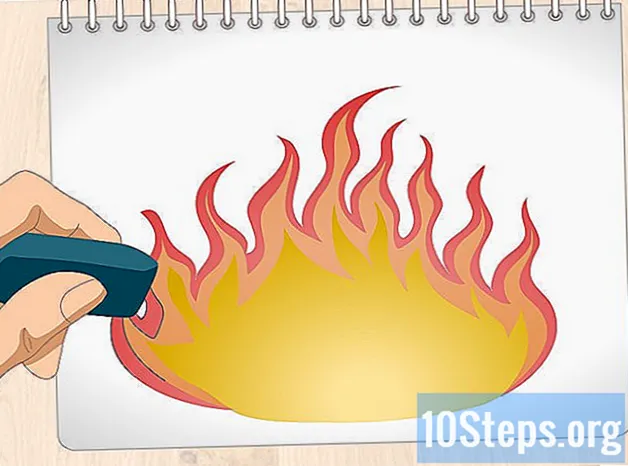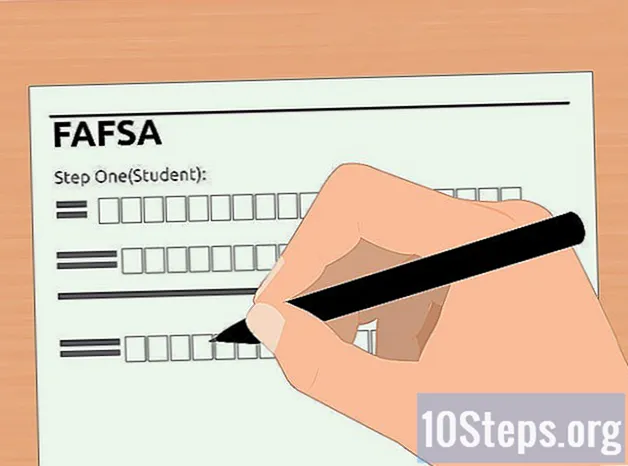Isi
Bagian LainArtikel wikiHow ini menjelaskan cara menemukan mobil Anda yang diparkir menggunakan aplikasi Peta di iPhone. Fungsi ini dilakukan melalui Bluetooth, jadi hanya tersedia untuk pengguna yang mobilnya mengaktifkan Bluetooth.
Langkah
Bagian 1 dari 5: Mengonfirmasi bahwa "Tunjukkan Lokasi Parkir" sudah Aktif
Buka iPhone Anda Pengaturan. Aplikasi ini adalah roda gigi abu-abu, biasanya ditemukan di layar beranda.

Gulir ke bawah dan ketuk Maps. Ini sekitar setengah dari halaman.
Gulir ke bawah ke Tunjukkan Lokasi Parkir. Ada di bawah "Mobil Anda". Periksa untuk memastikan tombol ini dihidupkan.Jika ya, tombolnya akan berwarna hijau. Jika mati, itu akan menjadi putih.- Jika Tunjukkan Lokasi Parkir mati, geser ke posisi "On". Ini akan berubah menjadi hijau.
Bagian 2 dari 5: Mengaktifkan Layanan Lokasi

Keran Kembali. Tombol ini berada di pojok kiri atas layar.
Gulir ke atas dan ketuk Pribadi. Ini akan berada di paruh atas halaman.
Keran Layanan Lokasi. Ini akan berada di bagian atas halaman.
Geser tombol Layanan Lokasi ke posisi "Aktif". Ini akan berubah menjadi hijau. Setelan ini memungkinkan GPS ponsel Anda mengidentifikasi lokasi Anda.
Bagian 3 dari 5: Mengaktifkan Pelacakan Lokasi yang Sering
Gulir ke bawah dan ketuk Layanan Sistem. Opsi ini berada di bagian bawah halaman.
Gulir ke bawah dan ketuk Lokasi yang Sering. Ini akan menjadi sekitar setengah halaman.
Geser tombol Frequent Locations ke posisi “On”. Ini akan berubah menjadi hijau.
Bagian 4 dari 5: Memasangkan iPhone Anda ke Bluetooth Mobil Anda
Nyalakan mobil Anda. Pastikan Anda membawa iPhone.
Nyalakan Bluetooth mobil Anda. Cari "Bluetooth" atau simbol Bluetooth di setelan navigasi mobil Anda.
- Tidak semua mobil memiliki kemampuan Bluetooth. Jika Anda tidak dapat menemukan Bluetooth di setelan navigasi mobil Anda, lihat manual mobil Anda untuk mengetahui apakah ada setelan Bluetooth dan, jika demikian, di mana menemukannya.
Buka Pengaturan iPhone Anda. Aplikasi ini adalah roda gigi abu-abu, biasanya ditemukan di layar beranda.
Keran Bluetooth. Opsi ini berada di dekat bagian atas halaman.
Geser tombol Bluetooth ke posisi "On". Bluetooth sekarang dihidupkan.
- Anda dapat mengetahui bahwa Bluetooth dihidupkan jika Anda melihat ikon Bluetooth kecil di sisi kanan atas layar.
Ketuk nama mobil Anda. Nama akan muncul di bawah "Perangkat Saya" setelah Anda mengaktifkan Bluetooth.
- Jika Anda tidak yakin perangkat Bluetooth mana dalam daftar yang sesuai dengan mobil Anda, periksa manual mobil Anda untuk nama yang harus Anda cari.
- Anda mungkin perlu memasukkan kode penyandingan setelah mengetuk nama mobil Anda. Kode penyandingan harus ditampilkan di stereo mobil atau menu navigasi Anda. Jika Anda tidak melihat kode tetapi iPhone Anda memintanya, Anda perlu memeriksa manual mobil Anda untuk mengetahui cara mendapatkan kode ini.
- Ketika iPhone Anda telah terhubung melalui Bluetooth, itu akan mengatakan "Tersambung" di samping nama perangkat mobil Anda di daftar "Perangkat Saya". IPhone Anda sekarang dipasangkan dengan Bluetooth mobil Anda.
Bagian 5 dari 5: Menemukan Mobil Anda yang Diparkir Menggunakan Aplikasi Peta
Parkir mobil Anda.
- Pastikan untuk membawa iPhone Anda. Ponsel Anda akan merekam lokasi mobil Anda saat Anda mematikan mobil dan Bluetooth terputus.
Buka Maps ketika tiba waktunya untuk menemukan mobil Anda.
Ketuk bilah Pencarian. Tombol ini berada di sepertiga bawah layar dan bertuliskan "Telusuri tempat atau alamat".
Keran Mobil yang Diparkir. Peta kemudian akan memperkecil untuk menampilkan lokasi mobil Anda.
- Jika Anda tidak melihat Mobil yang Diparkir opsi, iPhone Anda tidak mencatat lokasi mobil Anda yang diparkir (kemungkinan besar karena iPhone tidak terhubung ke Bluetooth mobil).
- Keran Petunjuk arah untuk mendapatkan petunjuk arah ke mobil Anda. Peta akan menampilkan petunjuk arah ke mobil Anda yang diparkir, menggunakan jenis transportasi pilihan Anda.
- Anda dapat memilih jenis transportasi selain jenis pilihan Anda. Ini terletak di bagian bawah layar. Anda dapat memilih untuk mengemudi (Mendorong), jalan (Berjalan), naik angkutan umum (Transit), atau menggunakan transportasi online atau layanan taksi (Mengendarai).
- Keran Pergilah. Peta sekarang akan mengarahkan Anda ke mobil Anda.
- Jika Peta memberi Anda lebih dari satu rute untuk dipilih, ketuk pada rute yang ingin Anda ambil.
Pertanyaan dan Jawaban Komunitas
Bisakah saya melacak mobil curian dengan iPhone?
Hanya jika Anda memiliki perangkat keras dan perangkat lunak pihak ketiga (misalnya, Ubin, dll.).
Tips
- Sebelum menggunakan fitur ini, selalu periksa apakah iPhone Anda terhubung ke Bluetooth mobil Anda. Untuk melakukan ini, saat berada di dalam mobil, buka Pengaturan → Bluetooth dan pastikan tertulis "Tersambung" di samping nama mobil Anda. Jika tertulis "Tidak Terhubung", ketuk nama mobil Anda dan tunggu sampai tertulis "Tersambung". IPhone Anda tidak akan melacak tempat parkir Anda kecuali jika terhubung ke Bluetooth mobil Anda.
- Anda dapat mengubah jenis transportasi pilihan Anda dengan membuka Pengaturan → Peta dan mengetuk pilihan Anda di bawah "Jenis Transportasi Yang Diinginkan".
Peringatan
- Jika Maps tidak menawarkan jenis transportasi pilihan Anda, itu berarti moda transportasi tidak tersedia atau tidak layak di lokasi Anda saat ini.
- IPhone Anda harus disandingkan dengan Bluetooth mobil Anda untuk menggunakan fitur ini.
- Anda memerlukan iPhone 6 atau lebih baru dan iOS 10 atau lebih baru untuk menggunakan fitur ini.
- Tunjukkan Mobil yang Diparkir, Layanan Lokasi, dan Lokasi yang Sering semuanya harus dihidupkan untuk menggunakan fitur ini.